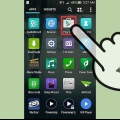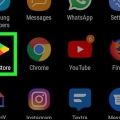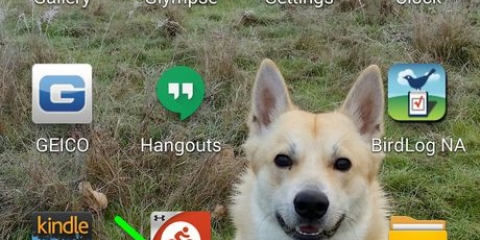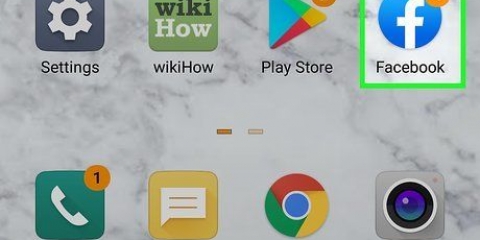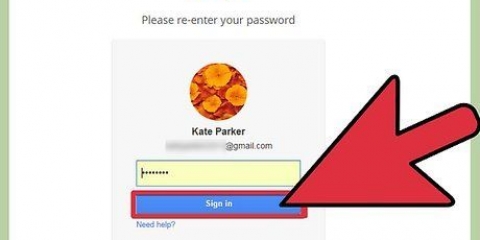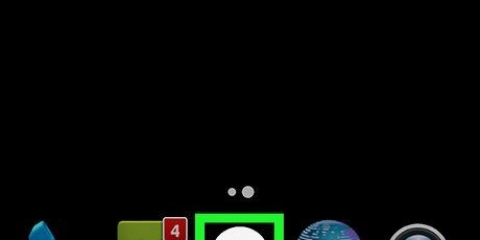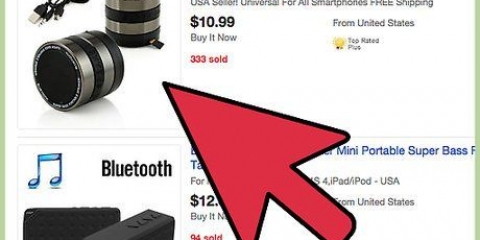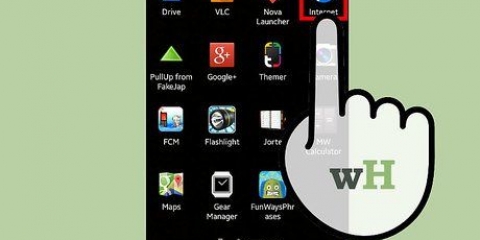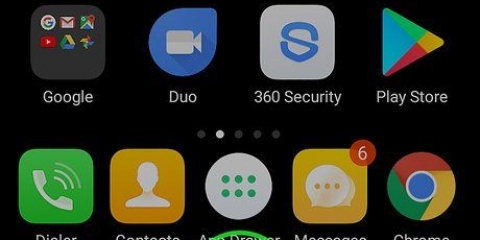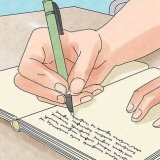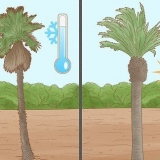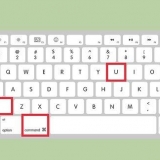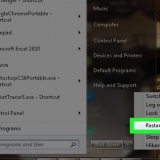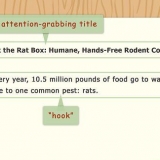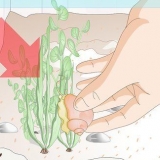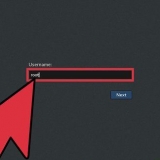Om du inte har laddat ner Solid Explorer File Manager ännu, gör det först från Play Butik: https://spela.Google.com/store/apps/details?id=pl.solidexplorer2&hl=sv Den fullständiga versionen av denna app kostar €1,99. Efter fjorton dagars fri användning måste du köpa den fullständiga versionen. 











Skaffa en apk-fil på en android-enhet
Den här artikeln visar hur du får APK-filen för en Android-app så att du kan installera appen på en annan Android-enhet utan att använda Google Play. Detta är användbart om du vill installera gamla appar på en ny telefon, om du vill lägga appar för mindre skärmar på en större enhet eller om du vill testa kompatibilitet med nyare eller äldre Android-enheter.
Steg
Del 1 av 3: Med APK Extractor

1. Öppna APK Extractor-appen. Detta är en grön app med en vit android-robot i den. Den här appen låter dig spara en apps APK-fil i enhetens minne och sedan kan du dela filen.
- Om du inte har laddat ner APK Extractor ännu, vänligen gör det från Play Butik först: https://spela.Google.com/store/apps/details?id=com.ext.lök

2. Hitta en app som du vill skaffa APK-filen. I de flesta fall är det här en app som du vill överföra till en annan telefon eller surfplatta.
Gör inte detta med betalappar eftersom det skulle vara piratkopiering.

3. Knacka på⋮. Det är till höger om namnet på en app. Detta säkerställer att appen säkerhetskopieras till SD-kortet och du öppnar en meny.
På en Google-enhet (som Nexus eller Pixel) kommer du att se en nedåtpil här istället för ⋮.

4. Knacka pådelar. Det här alternativet finns överst i menyn.

5. Tryck på ett sätt att dela filen. I de flesta fall kommer filen att vara större än vad som är bekvämt att skicka via e-post, så du kommer förmodligen att behöva använda en onlinelagringstjänst (som Google Drive).
Om du till exempel vill ladda upp APK-filen till Dropbox och du har Dropbox-appen installerad på din enhet, tryck på "Dropbox" och sedan på "Lägg till" för att ladda upp filen.

6. Ladda upp APK-filen. När du har valt en lagringstjänst och laddat upp filen är du redo att flytta till en annan Android-enhet.
Del 2 av 3: Använda Solid Explorer File Manager

1. Öppna Solid Explorer File Manager. Detta är en blå app i form av en mapp. Med den här appen kan du spara APK-filer till din enhets interna lagring, sedan kan du skicka dem till en annan enhet.

2. Svep från vänster till höger på skärmen. Detta öppnar en rullgardinsmeny till vänster på sidan.

3. Knacka påAnsökningar. Detta är en flik i mitten av den vänstra menyn.

4. Knacka påAnvändarens appar. Med det här alternativet ser du bara de appar som användaren har installerat.
Du kan också trycka på "Systemappar" här om du bara vill hämta APK-filen för en förinstallerad app.

5. Håll fingret på en app som du vill skaffa APK-filen. Efter ungefär en sekund kommer du att se olika ikoner visas högst upp på skärmen.

6. Knacka på⋮. Det här alternativet finns i det övre högra hörnet på skärmen.

7. Knacka på
. Det här alternativet finns i det övre högra hörnet på skärmen.
8. Tryck på ett sätt att dela filen. I de flesta fall kommer filen att vara större än vad som är bekvämt att skicka via e-post, så du kommer förmodligen att behöva använda en onlinelagringstjänst (som Google Drive).
Om du till exempel vill ladda upp APK-filen till Dropbox och du har Dropbox-appen installerad på din enhet, tryck på "Dropbox" och sedan på "Lägg till" för att ladda upp filen.

9. Ladda upp APK-filen. När du har valt en lagringstjänst och laddat upp filen är du redo att flytta till en annan Android-enhet.
Del 3 av 3: Överför APK-filen till en annan Android-enhet

1. Öppna rätt program på din andra Android. Det här är appen eller tjänsten du laddade upp APK-filen till.
Om du till exempel använde Dropbox för att ladda upp APK-filen måste du nu öppna Dropbox på din andra enhet.

2. Välj din APK-fil. Det här steget varierar från app till app, men vanligtvis handlar det om att trycka på namnet på filen för att ladda ner den.
I vissa fall måste du fortfarande trycka på "Ladda ner" efter att ha tryckt på filens namn.

3. Knacka påatt installera i dialogrutan. Det här alternativet finns i det nedre högra hörnet av skärmen.

4. Knacka påAtt öppna. Det här alternativet kommer att visas i det nedre högra hörnet av skärmen när APK-filen är installerad. Genom att trycka på "Öppna" öppnar du appen från APK-filen och du kan se om appen verkligen är installerad på din nya enhet.
Tips
Du kan använda en APK-fil för att installera en app för en telefon på en surfplatta eller flytta en gammal version av en app till en nyare enhet utan att uppdatera appen.
Varningar
- Du kan inte använda APK-filer på en iPhone (eller andra telefoner utan Android), eftersom APK-filen är speciellt utvecklad för Android-appar.
"Skaffa en apk-fil på en android-enhet"
Оцените, пожалуйста статью